iOS10.2正式版怎么升级?升级开发者预览版/公测版后改回iOS10.2正式版图文教程
在今天凌晨苹果推送了正式版iOS10.2系统更新,如果你已经在上周四更新到了iOS10.2开发者预览版/公测版Beta7,那么你就无需再次更新了,因为两个版本系统完全一致,版本号均为14C92。那么大家如何从开发者预览版/公测版改回iOS正式版呢?下面就详情来看看具体的刷机教程吧!
有些同学在iOS10.2 Beta1时就开始体验开发者预览版/公测版系统,使用期间或多或少会出现一些卡顿、耗电或者其它Bug,对使用体验着实产生了一定的影响,想要回到正式版却不知该怎么做。
现在正式版iOS10.2发布了,为大家准备了教程,同学们可要认真学习哦。
1、删除“通行证”大法
想必同学们都知道要体验iOS Beta版系统必须有一个“通行证”——iOS测试版软件描述文件(iOS Beta Software Profile),在Safari中下载后系统会自动识别并安装,重启系统之后,你的这部iOS设备就获得了体验Beta系统的权限。

当然了,需要恢复到正式版系统,那么把这个通行证“扔掉”即可,点击设置-通用-下滑至描述文件-iOS Beta Software Profile-删除描述文件,之后重启设备就可以了。
如果已经升级到了iOS10.2 Beta7版本,那么你现在使用的就是正式版系统了,强迫症受不了?那么你就需要看下面的第二种方法了,或者等到更新的正式版本如iOS10.2.1时,直接OTA升级即可。
还停留在Beta6甚至是更早的版本的同学,删除描述文件后,再检查一次软件更新,你就能看到更新内容十分完整的iOS10.2正式版推送。
2、简单粗暴刷机大法
直接通过DFU模式给设备刷入iOS正式版系统,需要特别注意的是,与恢复出厂设置相同,DFU刷机会直接擦除设备上的所有数据。

所以同学们刷机之前一定记得通过iTunes(官方下载地址)备份到本地或者iCloud,也可以直接在设备上通过iCloud备份,当然小编推荐备份到本地,并不推荐使用iCloud,因为国内的iCloud服务延迟总是很高,备份往往需要数个小时。

备份完成后,刷机之前也必须关闭“查找我的iPhone”功能。
接着下载对应iOS设备的固件(下载地址点击)。

下载完成后,按住Shift,同时鼠标左键点击“恢复iPhone…”(根据设备不同,当然这里也可能是iPad或iPod),选中下载好的固件之后,iTunes即自动开始为你的设备安装正式版的固件。

等待数分钟后,刷机完成,你的设备即重新开机,这里需要重新设置系统,登录Apple ID、设置Siri与Touch ID和密码等,iPhone还需要插入SIM卡重新激活。
再次将设备连接电脑并打开iTunes,即可弹出恢复备份的页面,选中之前你的备份即可将你所有的个人数据复制到设备中,iOS正式版系统就恢复完成了。
如果在之后的Beta版本中你又看到了心动的功能想要体验怎么办?只需重新安装描述文件即可(点击下载),重启设备即可在软件更新中看到新的推送啦。
看到这里,想必同学们已经掌握了以上两种恢复方法了。
小编还是建议各位同学尽量保持使用正式版,一是性能稳定,日常使用体验良好;二是由于Beta版本更新比较频繁,一周一次甚至是两次,OTA升级的过程中有一定风险,一旦报错出现“白苹果”,那设备中宝贵的数据就不保了。

当然如果你和小编一样,必须第一时间体验新系统新功能,还能接受Beta版本可能带来的新Bug,那么一定要经常备份个人数据哦。
相关阅读:
苹果iOS10.2正式版固件升级发布 (附更新修复内容汇总)
iOS10.2正式版固件下载 iOS10.2正式版官方固件下载地址大全
相关文章
 苹果在iOS 10.2中修复两个超烦人的Bug,这两个Bug已经持续了两年,现在修复对于使用助听器的用户来说,还是非常受欢迎,另外,iOS 10.2大大改善了iPhone的续航问题,效果非2016-12-22
苹果在iOS 10.2中修复两个超烦人的Bug,这两个Bug已经持续了两年,现在修复对于使用助听器的用户来说,还是非常受欢迎,另外,iOS 10.2大大改善了iPhone的续航问题,效果非2016-12-22iOS10.2.1 Beta2固件下载 苹果iOS10.2.1 Beta2固件下载地址大全(附升级
12月21日凌晨苹果向开发者和公测用户推送了iOS10.2.1开发者预览版/公测版Beta1系统更新。只是Bug修复和性能提升,升级包只有60MB左右,下面为大家带来本次更新的固件下载地2016-12-21- 苹果最近对于系统 Beta 版的测试不可谓不频繁,今天我们又迎来了两个系统的最新 Beta,分别是 iOS 10.2.1 Beta 2 和 macOS Sierra 10.12.3 Beta 2。需要指出的是,今天发布2016-12-21
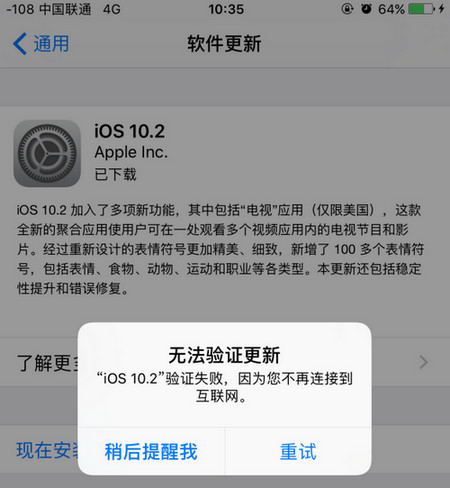
ios10.2更新验证失败怎么办 ios10.2无法验证更新现象的解决办法
近日,有想要升级IOS10.2正式版系统的朋友出现无法验证更新“IOS10.2 验证失败,因为您不再连接到互联网”的提示,那么,ios10.2更新验证失败怎么办?对此,本文就为大家介2016-12-19ios10.2 beta1怎么返回正常版本 测试版改回ios10.2正式版教程
苹果推送了正式版iOS10.2系统更新,ios10.2 beta1也很快跟着推出了,很多朋友升级使用了测试版,现在又想换回ios10.2正式版,现在小编就为大家带来测试版改回ios10.2正式版2016-12-16
苹果iOS10.2.1/macOS10.12.3首个公测版发布
本周二,苹果推出了iOS 10.2正式版,按照苹果现在在系统更新方面的激进风格,果然,今晨,iOS 10.2.1 Beta发布公测,值得一提的是,macOS Sierra 10.12.3也一并发布公测2016-12-16iOS10.2.1 Beta1有哪些Bug?苹果iOS10.2.1 Beta1已知问题汇总
在苹果推送iOS10.2正式版更新后,又于今天发布了iOS10.2.1开发者预览版Beta1系统更新,本次更新应该以小修小补为主,并未带来其它改变和更新内容,更新日志中未详细描述已2016-12-15ios10.2锁屏界面不能打开widget怎么办 ios10.2不能打开widget解决办法
ios10.2锁屏界面不能打开widget怎么办 下文小编就为大家整理了ios10.2不能打开widget解决办法,一起看看吧2016-12-15iOS10.2.1 Beta1固件下载 苹果iOS10.2.1开发者预览版Beta1固件下载地址
今天发布了iOS10.2.1开发者预览版Beta1系统更新,本次更新包大小在1.9GB左右,版本号为14D10,此次更新只是Bug修复和性能提升,本次更新包大小在1.9GB左右,版本号为14D102016-12-15苹果iOS10.2.1 Beta1怎么升级?哪些设备可以升级iOS10.2.1 Beta1?
周一刚刚推出了iOS10.2正式版,今天马上对开发者和公测用户推出了iOS10.2.1 Beta 1的更新,依旧只是Bug修复和性能改进,一起来看看详情介绍吧2016-12-15



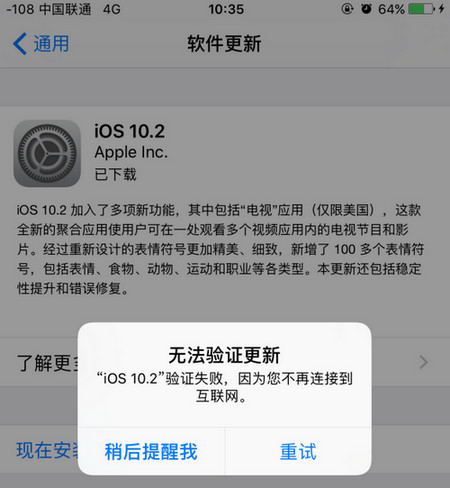

最新评论